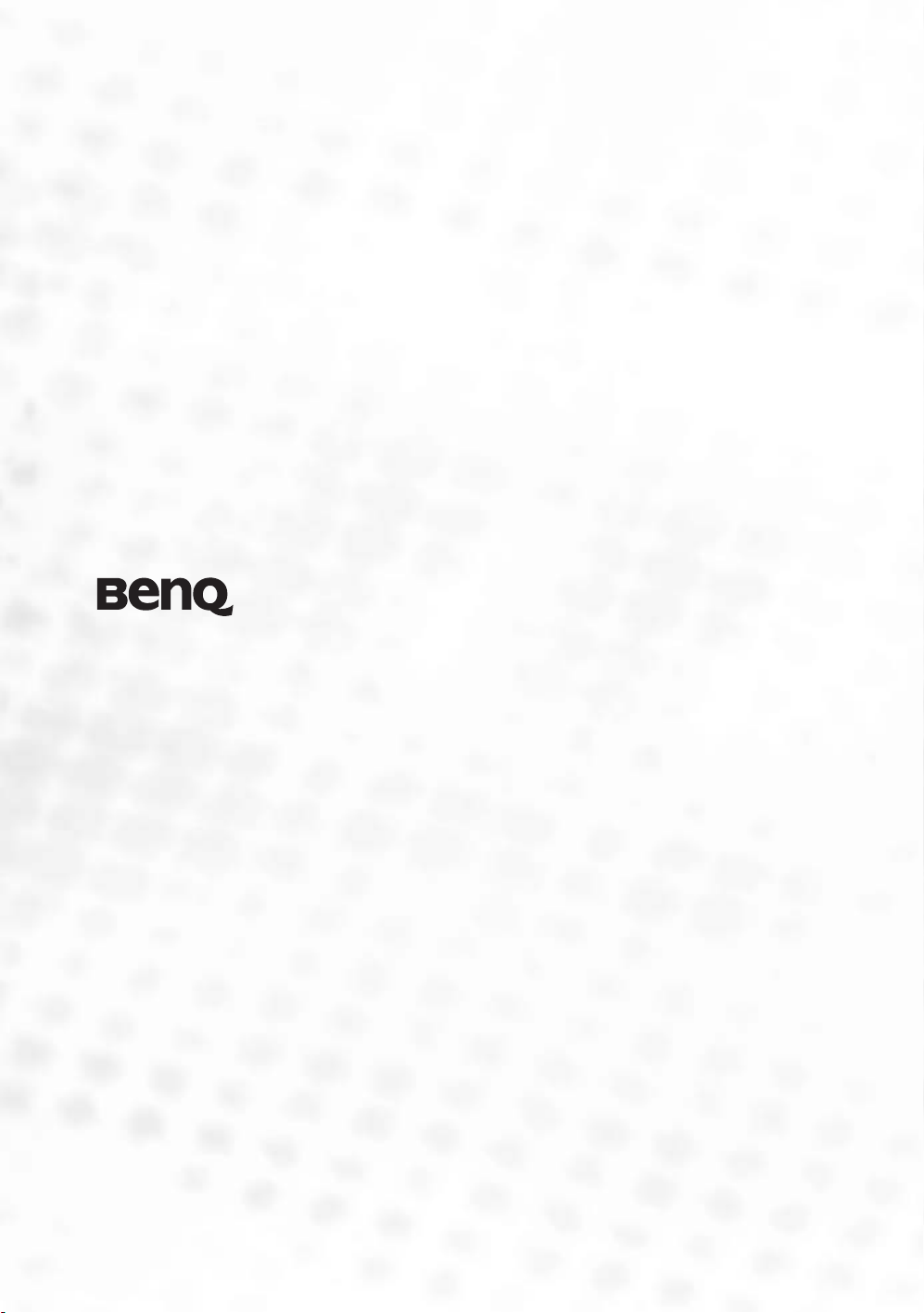
Цифровой проектор PE5120
Серия Home Entertainment
Краткое руководство
Добро пожаловать

Комплект поставки
Аккуратно распакуйте проектор и проверьте наличие всех нижеперечисленных
компонентов. В случае отсутствия какого-либо компонента обращайтесь по месту
приобретения проектора. Перечень стандартных принадлежностей может быть разным
для различных стран.
PE6800 Digital Projector
Home Theater
User’s Maunal
Проектор Мягкая сумка Руководство
пользователя
C
T
Кабель
VGA-DVI
Кабель
S-видео
Кабель видео Кабель
компонентного
видеосигнала
Пульт
дистанционного
управления
Выбор места расположения
Проектор рассчитан на установку в следующих четырех положениях:
1. На столе спереди экрана;
2. Под потолком спереди экрана;
3. На столе сзади экрана; и
4. Под потолком сзади экрана;
Для обеспечения быстроты установки и мобильности рекомендуется располагать
проектор на столе спереди или сзади экрана, как показано на рисунке ниже.
Инструкции по монтажу проектора
под потолком см. руководство пользователя.
PE6800 Digital Projector
Home Theater
User’s Maunal
Краткое
руководство
Гарантийное
свидетельство
I. На столе спереди: наиболее
распространенный способ расположения
проектора.
2
Комплект поставки
II. На столе сзади: при этом требуется
специальный экран для проецирования
сзади.

Подключение видеоустройств
Подключение источников видеосигнала
Подключение устройств с компонентным видеосигналом
Кабель компонентного
видеосигнала
Игровая приставка
Аудио/видео аппаратура
От разъемов
аудиовыхода
Кабель компонентного видеосигнала
К разъемам
аудиовхода
Подключение устройств S-видео и видео
Устройство с видеосигналом или S-видео
Кабель
композит.
видеосигн.
От разъемов
аудиовыхода
Кабель S-видео
К разъемам
аудиовхода
Подключение компьютера
Кабель VGA-DVI
От разъемов
аудиовыхода
К разъемам
аудиовхода
Подключение видеоустройств
3

Включение
1. Включите все подключенное
оборудование.
2. Снимите крышку объектива.
3. Вставьте шнур питания в разъем на
задней части проектора, а вилку в
розетку и включите ее выключатель
(если предусмотрен).
4. Для включения проектора нажмите
иудерживайте кнопку Power на пульте
ДУ или проекторе.
5. Процедура подготовки проектора
кработе занимает около 30 секунд.
Для выбора нужного входного
сигнала нажмите кнопку "Источник"
на проекторе или одну из кнопок
источников на пульте ДУ. Во время
поиска источника сигнала на экране
выводится соответствующее
сообщение.
4
Включение

Настройка изображения
1. Если изображение необходимо поднять, то
выполните регулировку наклона передней
части проектора спомощью ножек
регулятора. Для ускорения данной
операции нажмите кнопку быстрого
выпуска ножек.
2. Отрегулируйте устойчивое положение
проектора спомощью задних ножек.
4. Отрегулируйте размер изображения
регулятором масштаба.
5. Настройте резкость изображения
регулятором фокуса.
3. Если экран и проектор взаимно не
перпендикулярны, то изображение
проецируется с трапецеидальным
искажением по вертикали. Нажмите на
кнопку верхней
для уменьшения верхней части
изображения. Или нажмите на кнопку
нижней коррекции трапеции () для
уменьшения нижней части изображения
до правильной прямоугольной формы.
коррекции трапеции ()
Настройка изображения
5

Оптимизация изображения
C
T
Описанные ниже действия не обязательны. То есть не
обязательно их полное выполнение.
1. Измените формат изображения.
2. Нажмите "Авто" для настройки параметров частоты и
фазы синхронизации, обеспечивающих наилучшее
качество изображения.
3. Выберите стандартный режим.
4. В меню "Изображение" настройте яркость и контраст
изображения скомпьютера. Или настройте яркость,
контраст, оттенок и цвет видеоизображения.
Подробную
пользователя.
информацию о настройках см. руководство
Выключение проектора
1. Нажмите Power на проекторе или на пульте
ДУ. Появится запрос на подтверждение. Для
выключения проектора снова нажмите Power.
Индикаторная лампа питания начинает мигать
оранжевым светом и гаснет лампа проектора,
но для охлаждения аппарата вентилятор
продолжает работать еще примерно 110
секунд.
2. Выньте шнур питания из розетки и
отсоедините от проектора.
C
T
Подробную информацию о
пользователя.
транспортировке и хранении проектора см. руководство
Дополнительная информация
Подробную информацию см. руководство пользователя. Кроме того, по всем вопросам
вы можете обращаться по месту приобретения или посетить web-сайт корпорации
BenQ по адресу: http://www.BenQ.com.
6
Оптимизация изображения
